¿Cómo combinar rápidamente los nombres y apellidos en una sola celda en Excel?
Supongamos que tienes una lista de nombres con los nombres y apellidos separados en dos columnas, y ahora quieres crear una lista completa de nombres combinando las dos columnas. Este artículo te mostrará algunos trucos rápidos para combinar los nombres y apellidos en Excel.
Supongamos que tienes una lista de nombres como se muestra en la captura de pantalla izquierda, y necesitas obtener una lista completa de nombres como se muestra en la captura de pantalla derecha:
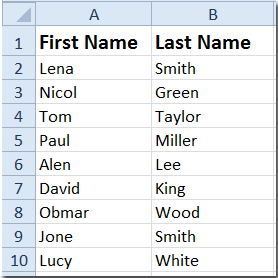
 Combinar los nombres y apellidos con funciones
Combinar los nombres y apellidos con funciones
Hay dos funciones que pueden combinar los nombres y apellidos en una sola celda rápidamente.
1. =Concatenar(A2, " ",B2)
Paso 1: En una celda en blanco, como C2, introduce la fórmula =Concatenar(A2, " ",B2), ver captura de pantalla:

Paso 2: Presiona la tecla Enter y haz clic en la celda C2, luego arrastra el controlador de relleno para copiar la fórmula a través del rango que deseas llenar. Luego obtendrás una columna de nombres completos combinando la columna de nombres y la columna de apellidos.

2. =A2&" "&B2
Puedes usar la fórmula =A2&" "&B2 siguiendo los mismos pasos anteriores para obtener una lista completa de nombres combinando la columna de nombres y la columna de apellidos.
 Combinar los nombres y apellidos con Kutools para Excel
Combinar los nombres y apellidos con Kutools para Excel
Con la herramienta Combinar filas, columnas o celdas sin perder datos de Kutools para Excel, puedes combinar rápidamente contenido de múltiples columnas (o filas) en una columna (o fila) sin perder los datos originales.
Después de instalar gratuitamente Kutools para Excel, por favor sigue los siguientes pasos:
Paso 1: Selecciona el rango con el que trabajarás.
Paso 2: Haz clic en Kutools > Combinar y dividir > Combinar filas, columnas o celdas sin perder datos, ver captura de pantalla:

Paso 3: En el cuadro de diálogo Combinar columnas y filas, especifica la configuración de la siguiente manera:
- Marca la opción Combinar columnas en la sección Fusionar el rango seleccionado de la siguiente manera;
- Marca la opción Espacio en la sección Separador;
- Especifica las Opciones del resultado combinado que necesitas, puedes mantener el contenido, eliminar el contenido o fusionar el contenido de las celdas combinadas.

Paso 4: Luego haz clic en Aceptar o Aplicar, obtendrás la lista completa de nombres en la columna original de nombres, como se muestra en la siguiente captura de pantalla:

 Dividir el nombre y el apellido en dos celdas con Kutools para Excel
Dividir el nombre y el apellido en dos celdas con Kutools para Excel
Pero en algunos casos, cuando tienes una sola columna con el nombre y el apellido en cada celda, tal vez ahora quieras dividirlos en dos celdas, una incluye el nombre y otra incluye el apellido como se muestra en la siguiente captura de pantalla:

En este caso, puedes usar la utilidad Dividir nombres de Kutools para Excel para dividir rápidamente los nombres en celdas.
Después de instalar Kutools para Excel, por favor sigue los siguientes pasos:(¡Descarga gratuita de Kutools para Excel ahora!)
1. Selecciona la columna de nombres y haz clic Kutools >Combinar y dividir> Dividir nombres. Ver captura de pantalla:
2. En el cuadro de diálogo emergente, marca las opciones que necesites, si hay algunos segundos nombres en tu lista, también puedes marcar la opción Segundo nombre. Ver captura de pantalla:

3. Haz clic en Aceptar y selecciona una celda para colocar el resultado.

4. Haz clic en Aceptar. Ahora los nombres seleccionados se han dividido en dos columnas, una columna con el nombre y otra con el apellido por separado.

Artículos relacionados:
- Combinar celdas (combinar contenido de celdas) sin perder datos
- Combinar filas sin perder datos
- Combinar columnas sin perder datos
- Dividir el nombre completo en nombre y apellido
Las mejores herramientas de productividad para Office
Mejora tu dominio de Excel con Kutools para Excel y experimenta una eficiencia sin precedentes. Kutools para Excel ofrece más de300 funciones avanzadas para aumentar la productividad y ahorrar tiempo. Haz clic aquí para obtener la función que más necesitas...
Office Tab incorpora la interfaz de pestañas en Office y facilita mucho tu trabajo
- Habilita la edición y lectura con pestañas en Word, Excel, PowerPoint, Publisher, Access, Visio y Project.
- Abre y crea varios documentos en nuevas pestañas de la misma ventana, en lugar de hacerlo en ventanas separadas.
- ¡Aumenta tu productividad en un50% y reduce cientos de clics de ratón cada día!
Todos los complementos de Kutools. Un solo instalador
El paquete Kutools for Office agrupa complementos para Excel, Word, Outlook y PowerPoint junto con Office Tab Pro, ideal para equipos que trabajan en varias aplicaciones de Office.
- Suite todo en uno: complementos para Excel, Word, Outlook y PowerPoint + Office Tab Pro
- Un solo instalador, una licencia: configuración en minutos (compatible con MSI)
- Mejor juntos: productividad optimizada en todas las aplicaciones de Office
- Prueba completa de30 días: sin registro ni tarjeta de crédito
- La mejor relación calidad-precio: ahorra en comparación con la compra individual de complementos